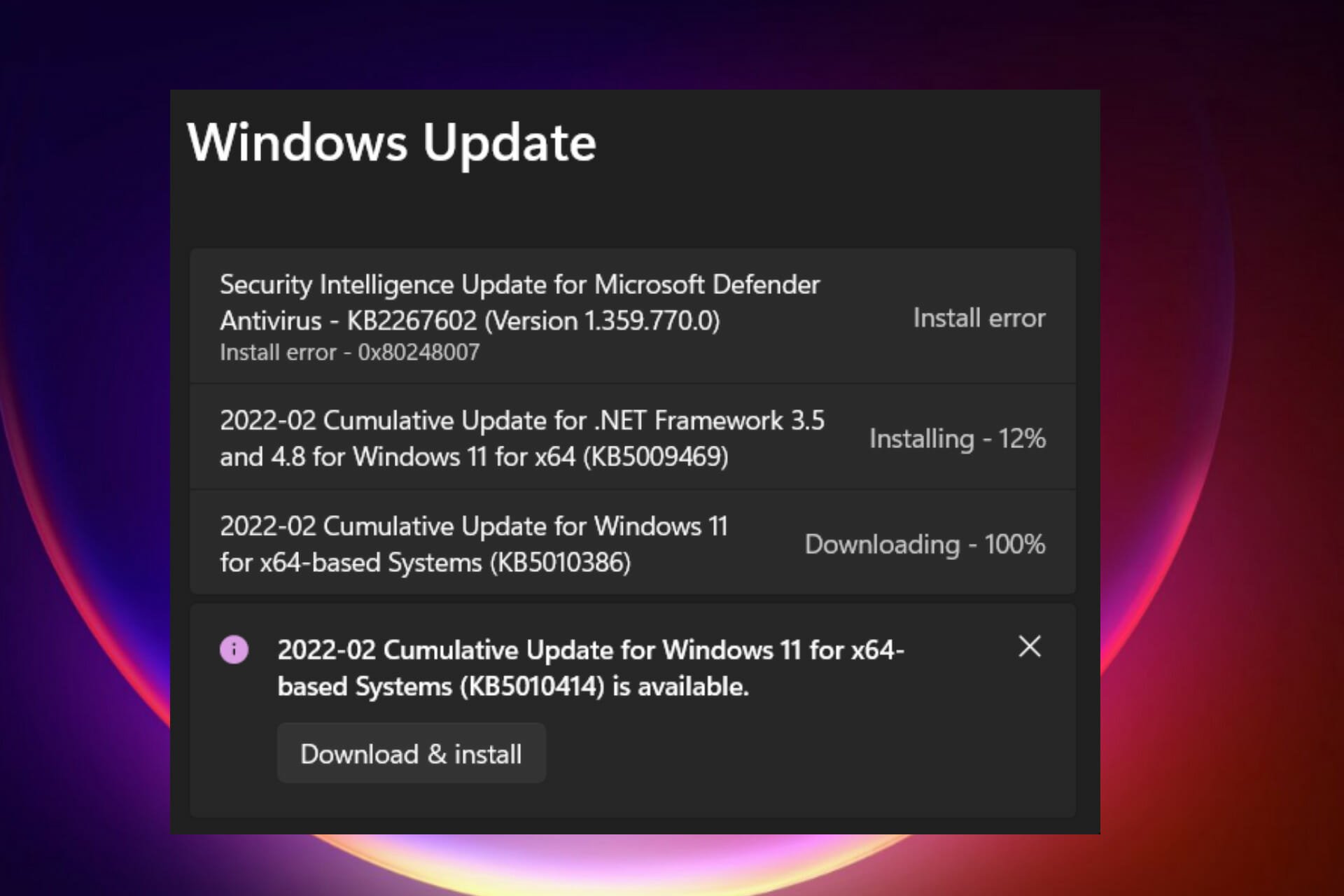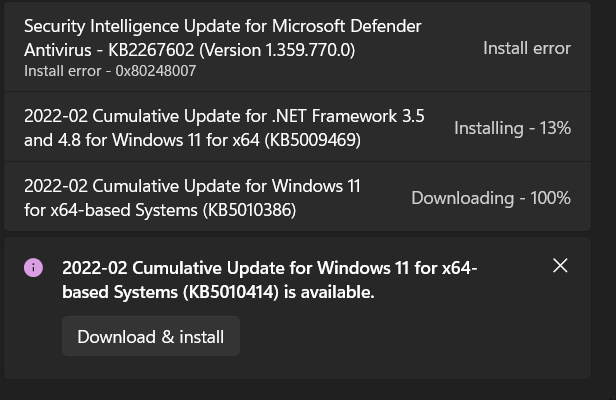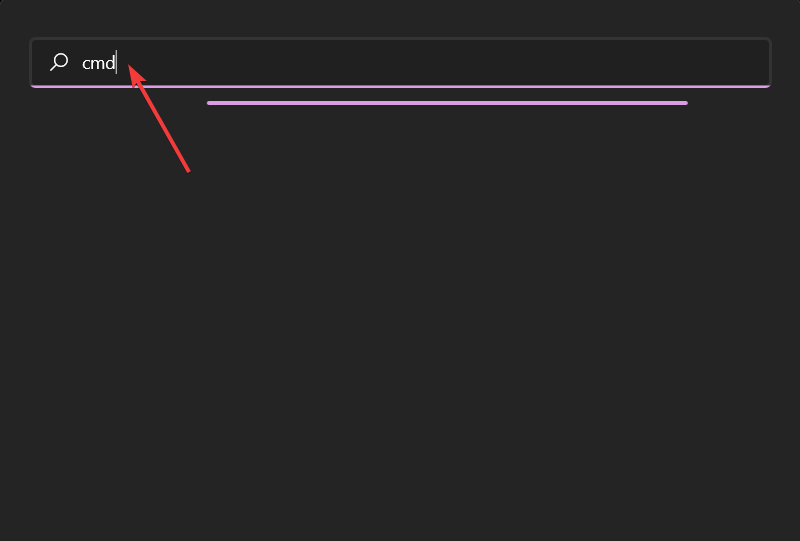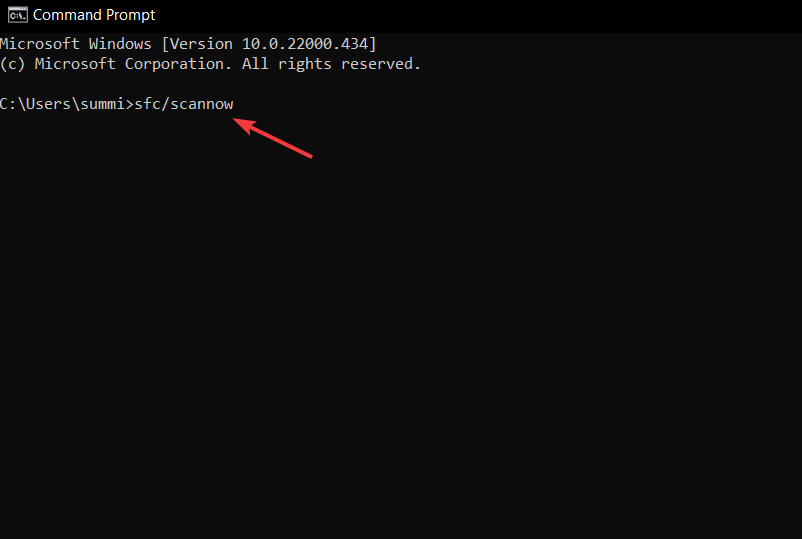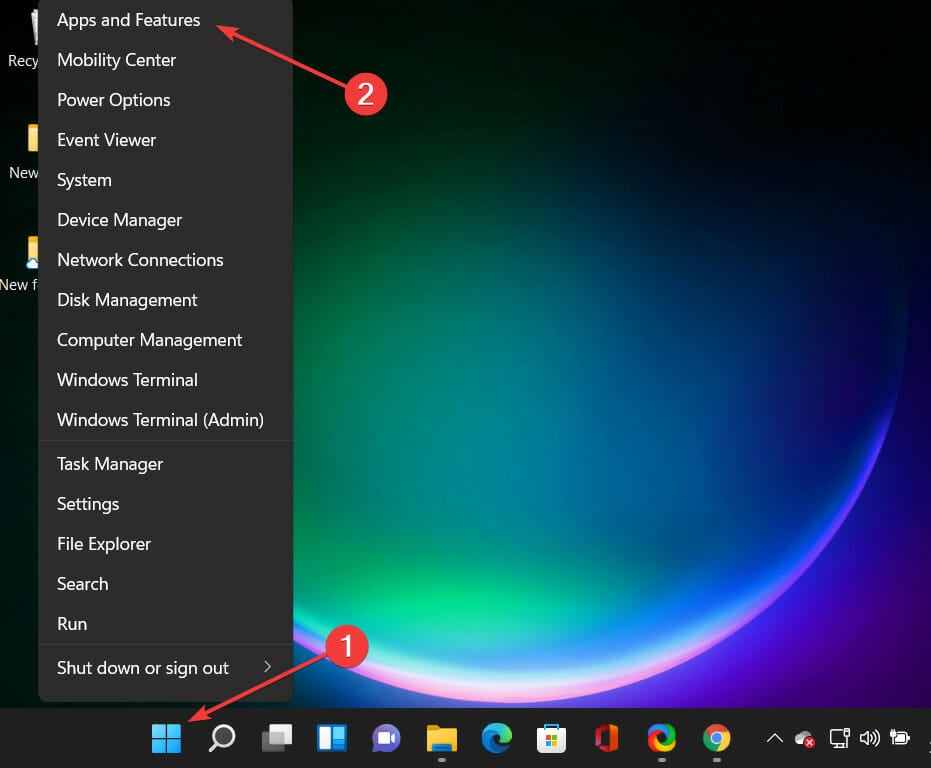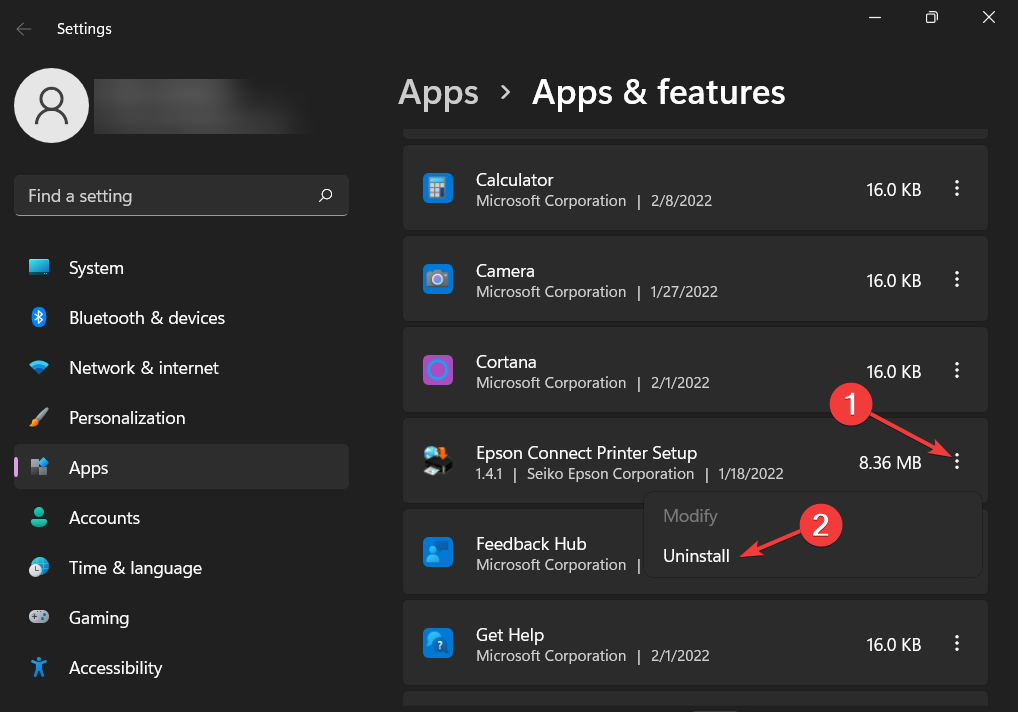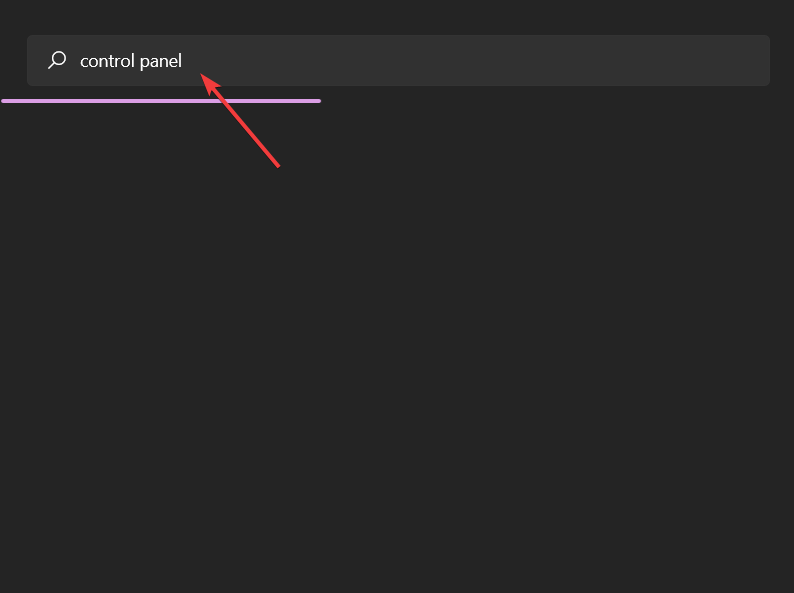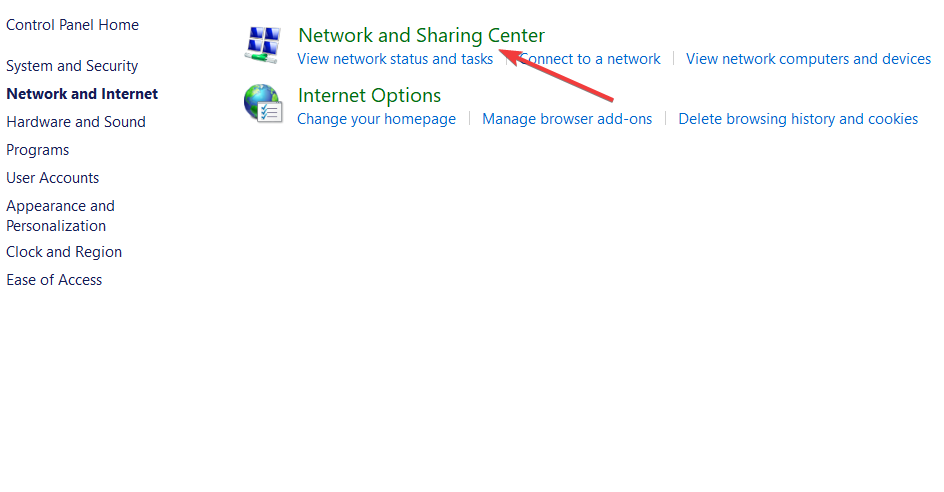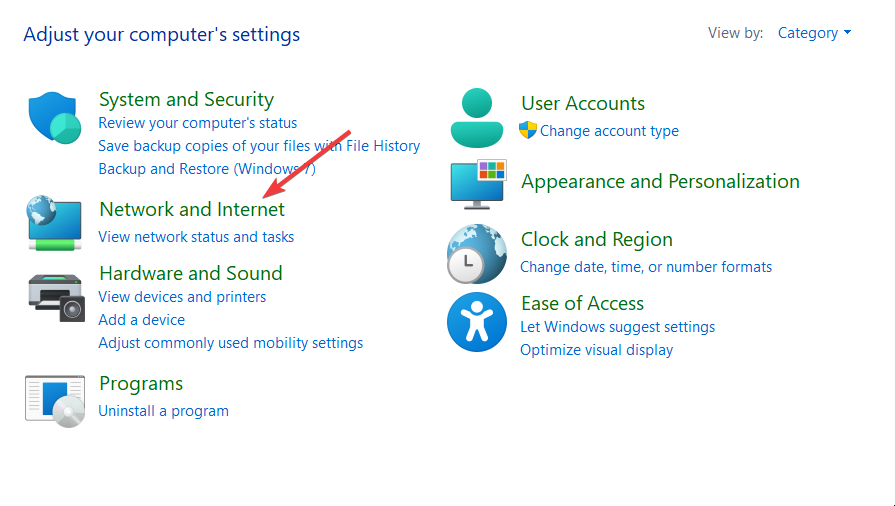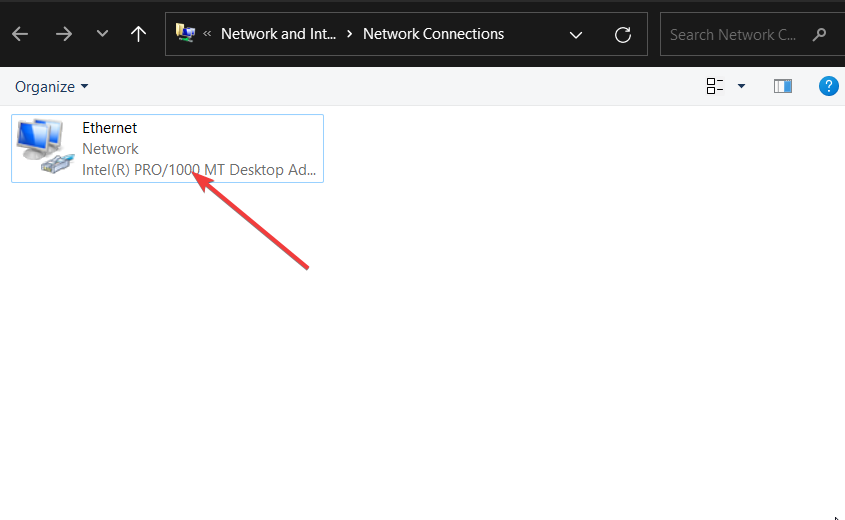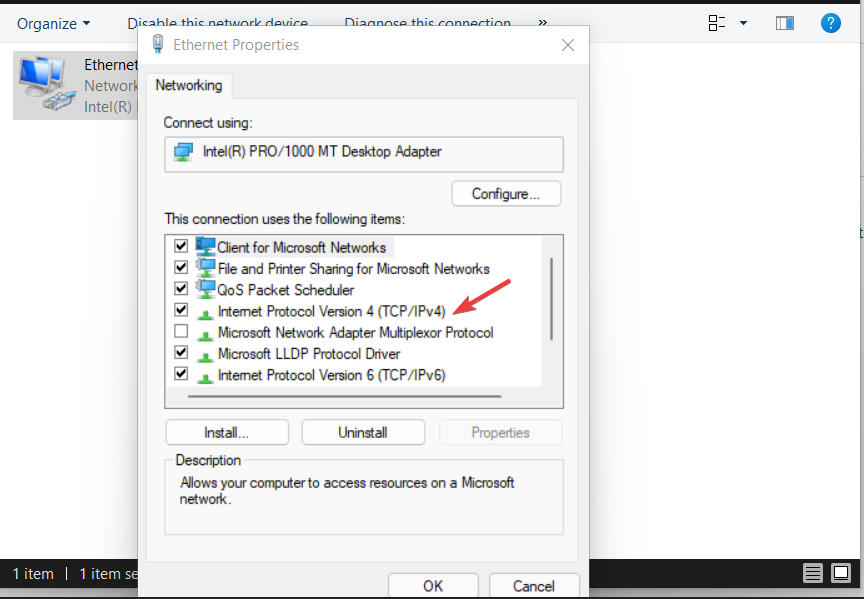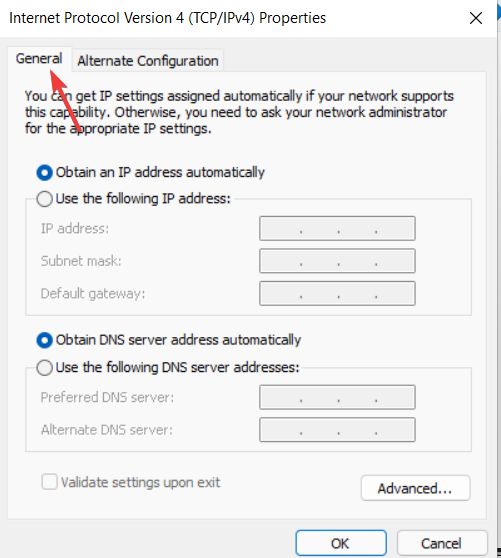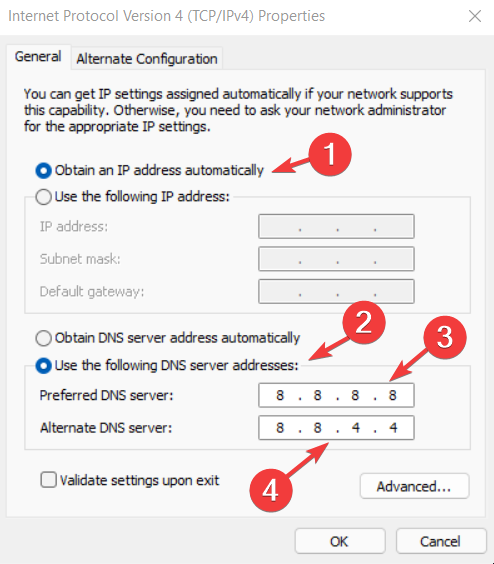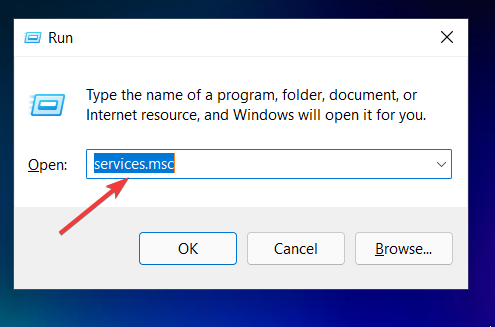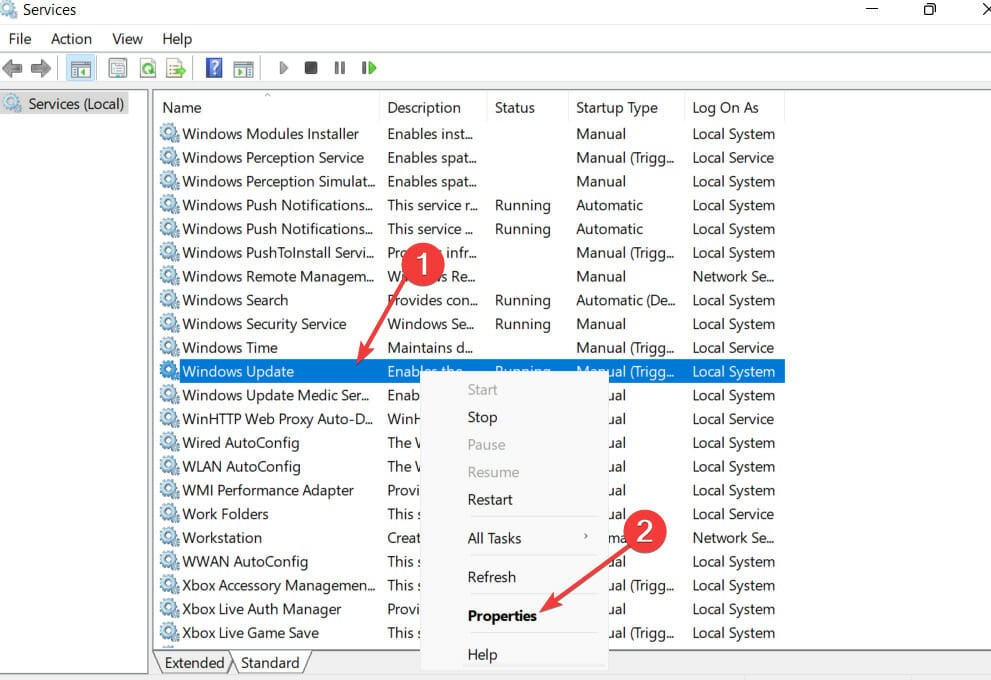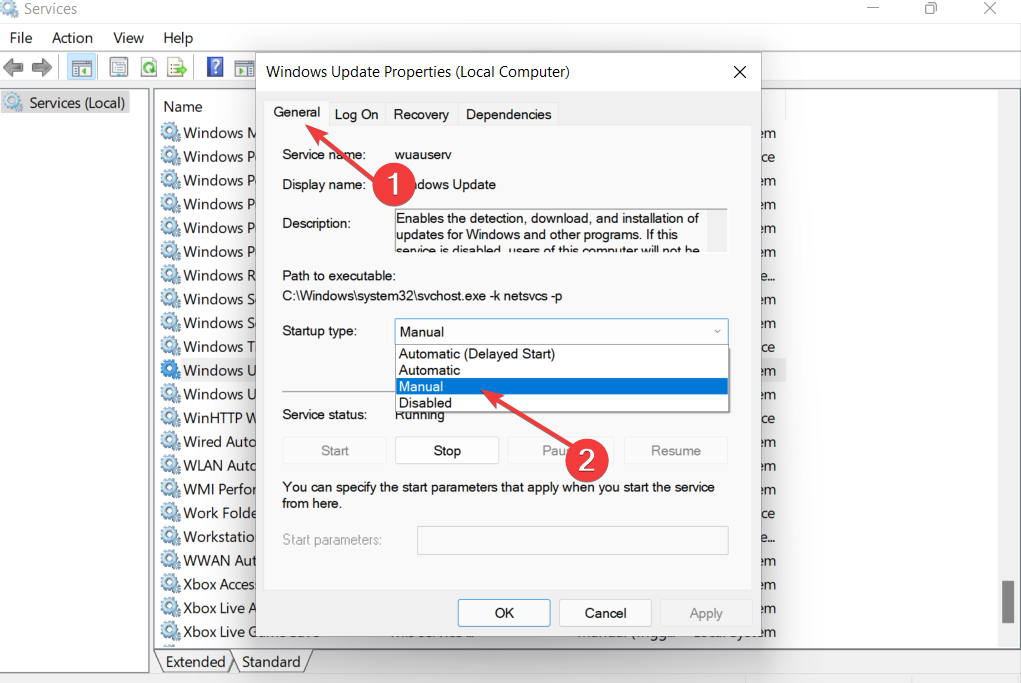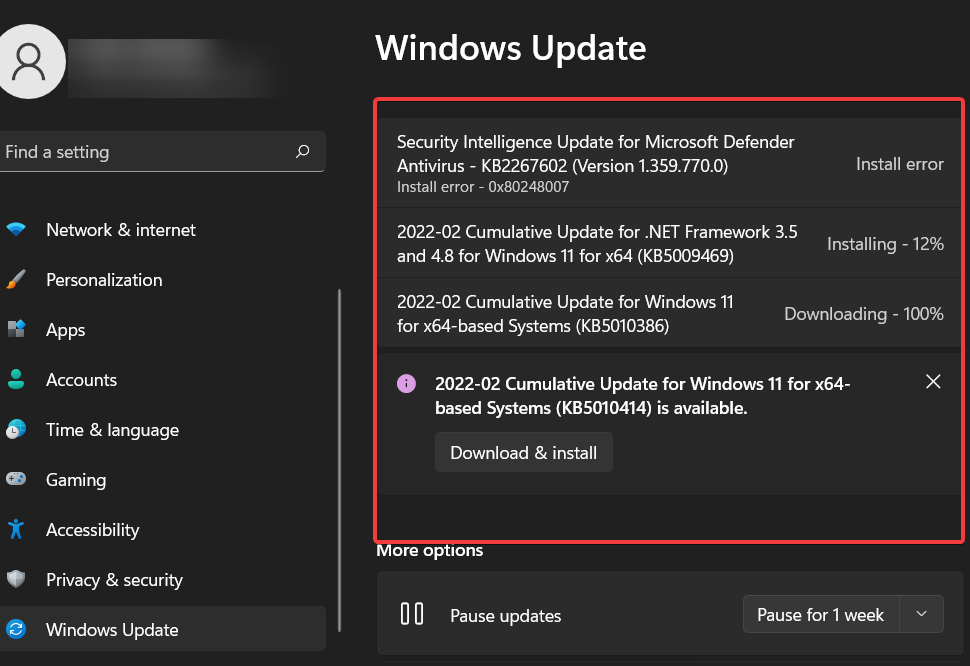Ошибка активации 0x80072EE7 появляется при попытке установить новое обновление для Windows 10, 11 или 7.
Содержание:
- 1 Причины
- 2 Способы устранения
- 2.1 Способ 1. Изменение адреса DNS-сервера
- 2.2 Способ 2. Сканирование SFC
- 2.3 Способ 3. Изменение хоста
Причины
- Отсутствует интернет-соединение;
- неверный ключ активации;
- повреждение системных файлов.
Способы устранения
Чтобы решить проблему с активацией, выберите один из перечисленных ниже способов.
Способ 1. Изменение адреса DNS-сервера
Порядок действий:
- Клик по меню «Пуск» и выбрать раздел «Панель управления».
- Открыть блок «Центр управления сетями и общим доступом».
- Выбрать в левом столбце строку «Изменить настройки адаптера» на панели слева.
- Выбрать сеть, которая используется в данный момент на ПК и кликнуть по ней правой кнопкой мыши.
- В контекстном меню выбрать пункт «Свойства».
- Нажать на надпись «Интернет-протокол версии 4 (TCP/IPv4)» и выбрать «Свойства».
- Кликнуть по надписи «Использовать следующие адреса DNS-серверов».
- Ввести следующую информацию, а затем нажать «Ок»:
- поле DNS-сервер «8888»;
- поле альтернативный DNS-сервер «8844».
- Повторить попытку обновить Windows.
Способ 2. Сканирование SFC
Это проверка компьютера на предмет возможных проблем. Инструмент не только осуществляет поиск, но и исправляет неполадки.
Порядок действий:
- Открыть меню «Пуск» и выбрать пункт «Командная строка (администратор)».
- Ввести в консоль «sfc/scannow».
- Дождаться окончания процесса и закрыть командную строку.
Способ 3. Изменение хоста
Иногда причина ошибки кроется в том, что сторонняя программа внесла изменения в файл Hosts. Поможет только удаление лишних данных.
Порядок действий:
- Нажать сочетание клавиш «Win+R».
- Ввести в текстовое поле «%systemroot%/system32/drivers/etc» и нажать «Ок».
- Щелкнуть правой кнопкой мыши по файлу Hosts и выбрать в списке пункт «Open».
- В диалоговом окне выбрать «Блокнот» и нажать «Ок».
- Перейти в конец файла и найти запись «127.0.0.1 localhost».
- Удалить все данные, которые идут под этой записью.
- Нажать «Файл», а затем «Сохранить».
- 19.05.2020
Рассмотрим ошибку активации Windows — 0x80072ee7 и варианты решения проблемы.
Данная ошибка может возникать по нескольким причинам, рассмотрим каждую из них:
1) Проверьте подключение к интернету, а так же различные брандмауэры и файрволы (антивирусы), которые могут блокировать исходящий и входящий трафик. Попробуйте их отключить на время активации.
2) Попробуйте выполнить активацию Вашего ключа через командную строку по следующей инструкции. После перезагрузите ПК и проверьте наличие активации.
3) Если Вы уверены, что Ваш ключ рабочий, но активация не проходит. Попробуйте активировать по телефону по инструкции.
4) Если активация все же не срабатывает, обратитесь к Вашему продавцу ключа активации. Если у Вас нет оригинального ключа активации, приобрести его можете в нашем каталоге от 690 ₽. Моментальная доставка ключа на Вашу электронную почту в автоматическом режиме сразу после оплаты.
Рассмотрим ошибку активации Windows – 0x80072ee7 и варианты решения проблемы.
Как видно из описания ошибки 0x80072ee7 на официальном сайте
«Ошибка с кодом 0x80072EE7 может появиться в том случае, если клиентский компьютер пытается разрешить URL-адрес для веб-узла Windows Update или Microsoft Update и не может найти правильный IP-адрес. Эта ошибка возникает, если файл Hosts содержит статический IP-адрес».
Данная ошибка может возникать по нескольким причинам, рассмотрим каждую из них:
1) Проверьте подключение к интернету, а так же различные брандмауэры и файрволы (антивирусы), которые могут блокировать исходящий и входящий трафик. Попробуйте их отключить на время активации.
2) Попробуйте выполнить активацию Вашего ключа через командную строку. После перезагрузите ПК и проверьте наличие активации.
В свою очередь, возможно, это просто временный сбой или чересчур загруженные сервера активации Microsoft и стоит просто подождать. И повторить попытку позже. Или по крайней мере попробовать выполнить “Устранение неполадок” и перезагрузить ПК. Не будет лишним проверить все ли последние обновления установлены в вашей системе. В крайнем случае может понадобиться переустановка – что вряд ли, по крайней мере, мы с вами надеемся, что до этого не дойдёт. Кто знает? А может причина вообще в провайдере интернета и он просто на просто “режет” доступ к серверам активации Microsoft? Так же лучше не использовать для активации доступ к интернету через публичный Wi-Fi!
| Номер ошибки: | Ошибка 0x80072EE7 | |
| Название ошибки: | Microsoft Office 2010 Error 0X80072Ee7 | |
| Описание ошибки: | Ошибка 0x80072EE7: Возникла ошибка в приложении Microsoft Office. Приложение будет закрыто. Приносим извинения за неудобства. | |
| Разработчик: | Microsoft Corporation | |
| Программное обеспечение: | Microsoft Office | |
| Относится к: | Windows XP, Vista, 7, 8, 10, 11 |
Проверка «Microsoft Office 2010 Error 0X80072Ee7»
Как правило, практикующие ПК и сотрудники службы поддержки знают «Microsoft Office 2010 Error 0X80072Ee7» как форму «ошибки во время выполнения». Разработчики тратят много времени и усилий на написание кода, чтобы убедиться, что Microsoft Office стабилен до продажи продукта. К сожалению, такие проблемы, как ошибка 0x80072EE7, могут не быть исправлены на этом заключительном этапе.
Некоторые пользователи могут столкнуться с сообщением «Microsoft Office 2010 Error 0X80072Ee7» при использовании Microsoft Office. Когда это происходит, конечные пользователи программного обеспечения могут сообщить Microsoft Corporation о существовании ошибки 0x80072EE7 ошибок. Разработчик сможет исправить свой исходный код и выпустить обновление на рынке. Таким образом, когда ваш компьютер выполняет обновления, как это, это, как правило, чтобы исправить проблемы ошибки 0x80072EE7 и другие ошибки внутри Microsoft Office.
Как триггеры Runtime Error 0x80072EE7 и что это такое?
Вполне вероятно, что при загрузке Microsoft Office вы столкнетесь с «Microsoft Office 2010 Error 0X80072Ee7». Следующие три наиболее значимые причины ошибок выполнения ошибки 0x80072EE7 включают в себя:
Ошибка 0x80072EE7 Crash — Ошибка 0x80072EE7 является хорошо известной, которая происходит, когда неправильная строка кода компилируется в исходный код программы. Это происходит много, когда продукт (Microsoft Office) или компьютер не может обрабатывать уникальные входные данные.
Утечка памяти «Microsoft Office 2010 Error 0X80072Ee7» — ошибка 0x80072EE7 приводит к постоянной утечке памяти Microsoft Office. Потребление памяти напрямую пропорционально загрузке ЦП. Возможные причины включают сбой Microsoft Corporation для девыделения памяти в программе или когда плохой код выполняет «бесконечный цикл».
Ошибка 0x80072EE7 Logic Error — логическая ошибка возникает, когда Microsoft Office производит неправильный вывод из правильного ввода. Это происходит, когда исходный код Microsoft Corporation вызывает недостаток в обработке информации.
Microsoft Corporation проблемы с Microsoft Office 2010 Error 0X80072Ee7 чаще всего связаны с повреждением или отсутствием файла Microsoft Office. Как правило, решить проблему позволяет получение новой копии файла Microsoft Corporation, которая не содержит вирусов. Помимо прочего, в качестве общей меры по профилактике и очистке мы рекомендуем использовать очиститель реестра для очистки любых недопустимых записей файлов, расширений файлов Microsoft Corporation или разделов реестра, что позволит предотвратить появление связанных с ними сообщений об ошибках.
Ошибки Microsoft Office 2010 Error 0X80072Ee7
Эти проблемы Microsoft Office, связанные с Microsoft Office 2010 Error 0X80072Ee7, включают в себя:
- «Ошибка приложения Microsoft Office 2010 Error 0X80072Ee7.»
- «Microsoft Office 2010 Error 0X80072Ee7 не является программой Win32. «
- «Извините, Microsoft Office 2010 Error 0X80072Ee7 столкнулся с проблемой. «
- «Файл Microsoft Office 2010 Error 0X80072Ee7 не найден.»
- «Microsoft Office 2010 Error 0X80072Ee7 не найден.»
- «Ошибка запуска программы: Microsoft Office 2010 Error 0X80072Ee7.»
- «Файл Microsoft Office 2010 Error 0X80072Ee7 не запущен.»
- «Отказ Microsoft Office 2010 Error 0X80072Ee7.»
- «Microsoft Office 2010 Error 0X80072Ee7: путь приложения является ошибкой. «
Проблемы Microsoft Office Microsoft Office 2010 Error 0X80072Ee7 возникают при установке, во время работы программного обеспечения, связанного с Microsoft Office 2010 Error 0X80072Ee7, во время завершения работы или запуска или менее вероятно во время обновления операционной системы. Выделение при возникновении ошибок Microsoft Office 2010 Error 0X80072Ee7 имеет первостепенное значение для поиска причины проблем Microsoft Office и сообщения о них вMicrosoft Corporation за помощью.
Создатели Microsoft Office 2010 Error 0X80072Ee7 Трудности
Заражение вредоносными программами, недопустимые записи реестра Microsoft Office или отсутствующие или поврежденные файлы Microsoft Office 2010 Error 0X80072Ee7 могут создать эти ошибки Microsoft Office 2010 Error 0X80072Ee7.
Особенно ошибки Microsoft Office 2010 Error 0X80072Ee7 проистекают из:
- Недопустимые разделы реестра Microsoft Office 2010 Error 0X80072Ee7/повреждены.
- Вирус или вредоносное ПО, повреждающее Microsoft Office 2010 Error 0X80072Ee7.
- Microsoft Office 2010 Error 0X80072Ee7 ошибочно удален или злонамеренно программным обеспечением, не связанным с приложением Microsoft Office.
- Другая программа находится в конфликте с Microsoft Office и его общими файлами ссылок.
- Поврежденная загрузка или неполная установка программного обеспечения Microsoft Office.
Продукт Solvusoft
Загрузка
WinThruster 2022 — Проверьте свой компьютер на наличие ошибок.
Совместима с Windows 2000, XP, Vista, 7, 8, 10 и 11
Установить необязательные продукты — WinThruster (Solvusoft) | Лицензия | Политика защиты личных сведений | Условия | Удаление
FAQ / ЧаВо — Часто Задаваемые Вопросы
Покупка ключа активации лицензии Windows
Что делать если ранее был применён KMS/активатор/кряк?
Могу ли я выбрать обновить компьютер, что бы сохранить файлы и активировать Windows 10 ?
Два вопроса на которые ответ должен быть «нет«:
- редакция для одного языка?
- применялся ли ранее KMS или активаватор, кряк ит т.п.?
Если оба «нет», можете успешно обновлять и активировать без переустановки.
Смогу ли я перейти на Windows 10 Pro с Home c ключем активации Windows 10 Pro, если у меня уже стоит редакция Home?
Только с ключем для обновления. И если у Вас не для одного языка.
У меня Windows 10 Home Для одного языка (0x80041014). Могу ли я использовать ключ для активации обычной редакиции Home или обновиться до Pro?
Нет, такие ключи в отдельную цену по предзаказу. Уточняйте у менеджера через наши контакты (WhatsApp, Discord, Telegram)
Если у меня нет сейчас с собой флешки как мне сделать чистую установку?
в любом случае нужен установочный носитель:
- диск — если есть привод для него
- флешка, внешний накопитель («карман»)
- смартфон с OTG-кабелем
У меня сейчас Windows 7, могу ли я выбрать не «Создать установочный носитель» для другого компьютера, а обновить ПК, чтобы сохранить файлы?
в любом случае нужен установочный носитель c официальным образом Windows 10:
- диск — если есть привод для него
- флешка, внешний накопитель («карман»)
- смартфон с OTG-кабелем
Что делать если активация слетела после переустановки Windows?
На том устройстве, которое Вы уже активировали лицензия уже Ваша — просто сохраните ключ для этого устройства и если будете форматировать или менять Диск (хранилище, ssd/hdd) то укажите этот же ключ при активации. Лицензия прикрепляется к материнской плате. Если произошла ошибка «Превышено количество активаций Windows» — см. ст. Телефонная активация Windows
Купленный код при установке с флешки сразу вводить при первом требовании?
Срок гантии лицензии Windows
ключи после активации не нуждаются в гарантии, лицензия привязывается к материнской плате, достаточно ввести тот же ключ при переустановке или смене системного диска (хранилища, ssd/hdd)
Я ввожу ключ активации лицензии, активация проходит успешно, но программа показывает совсем другой ключ
Мы не рекомендуем использовать стороние программы. Если у Вас есть вопросы по работе такой программы — обратитесь к её разработчику.
- Remove From My Forums
-
Question
-
OS: Windows Server 2012 R2
App: Volume Activation Management Toolkit
Issue: I just installed the Microsoft Office 2010 KMS host License Pack. I place the RM_ProPlus_KMS_Host CSVLK key in the install when asked and I received the below error.
Error: An Error occurred: 0x80072EE7
To Display the error text, run the following
slui.exe 0x2a 0x80072EE7
Answers
-
-
Marked as answer by
Defense Backups
Monday, June 27, 2016 2:01 PM
-
Marked as answer by
All replies
-
0x80072EE7 =
The server name or address could not be resolved
Source: Winhttp
——Where are you getting this error? On the KMSclient?
Don [doesn’t work for MSFT, and they’re probably glad about that ;]
-
-
Marked as answer by
Defense Backups
Monday, June 27, 2016 2:01 PM
-
Marked as answer by
-
the article you are following, and also the article referenced by @Alvin Wang, instruct to use «SLUI.EXE 4» only to obtain the correct Microsoft phone number, but not to use the other information within SLUI.
SLUI.EXE is the Windows activation tool, but it contains a list of global phone numbers to use for telephone activation. Telephone activation is applicable for both Windows and also Office, using the same automated telephone system.
Alternatively you can just call any Microsoft customer support number for your country/region and the Microsoft automated phone system will offer you a choice for activating Microsoft products and that will route you to the correct activation service.
The remaining steps in the blog articles are correct, eg which steps to use for InstallationID, ConfirmationID and ActivationID etc.
Don [doesn’t work for MSFT, and they’re probably glad about that ;]
-
Edited by
DonPick
Friday, June 24, 2016 8:30 AM
-
Edited by
-
Hi,
Just want to confirm the current situations.
Please feel free to let us know if you need further assistance.
Best Regards,
Alvin Wang
Please remember to mark the replies as answers if they help and un-mark them if they provide no help. If you have feedback for TechNet Subscriber Support, contact tnmff@microsoft.com.
- Remove From My Forums
-
Question
-
OS: Windows Server 2012 R2
App: Volume Activation Management Toolkit
Issue: I just installed the Microsoft Office 2010 KMS host License Pack. I place the RM_ProPlus_KMS_Host CSVLK key in the install when asked and I received the below error.
Error: An Error occurred: 0x80072EE7
To Display the error text, run the following
slui.exe 0x2a 0x80072EE7
Answers
-
-
Marked as answer by
Defense Backups
Monday, June 27, 2016 2:01 PM
-
Marked as answer by
All replies
-
0x80072EE7 =
The server name or address could not be resolved
Source: Winhttp
——Where are you getting this error? On the KMSclient?
Don [doesn’t work for MSFT, and they’re probably glad about that ;]
-
-
Marked as answer by
Defense Backups
Monday, June 27, 2016 2:01 PM
-
Marked as answer by
-
the article you are following, and also the article referenced by @Alvin Wang, instruct to use «SLUI.EXE 4» only to obtain the correct Microsoft phone number, but not to use the other information within SLUI.
SLUI.EXE is the Windows activation tool, but it contains a list of global phone numbers to use for telephone activation. Telephone activation is applicable for both Windows and also Office, using the same automated telephone system.
Alternatively you can just call any Microsoft customer support number for your country/region and the Microsoft automated phone system will offer you a choice for activating Microsoft products and that will route you to the correct activation service.
The remaining steps in the blog articles are correct, eg which steps to use for InstallationID, ConfirmationID and ActivationID etc.
Don [doesn’t work for MSFT, and they’re probably glad about that ;]
-
Edited by
DonPick
Friday, June 24, 2016 8:30 AM
-
Edited by
-
Hi,
Just want to confirm the current situations.
Please feel free to let us know if you need further assistance.
Best Regards,
Alvin Wang
Please remember to mark the replies as answers if they help and un-mark them if they provide no help. If you have feedback for TechNet Subscriber Support, contact tnmff@microsoft.com.
После выхода последней версии операционной системы Windows 10 многие пользователи уже успели её опробовать, большинству она понравилась. Об этом свидетельствует статистика использования версий. Но ошибки, к сожалению, свойственны и этой версии ОС. В этой статье будет описано, как исправить ошибку 0x80072ee7 в Windows 10.
При появлении ошибки 0x80072ee7 компьютер пользователя может зависать и медленно реагировать на команды. При попытке удалить какую-либо программу или игру из компьютера, система отказывается это делать. Код ошибки может появляться на синем экране BSOD. Ошибку могут вызывать:
- повреждения реестра Windows;
- не исключено, что система носит вредоносный код, который может вызывать не только эту ошибку;
- ошибка появляется еще и в тех случаях, когда компьютер пытается перейти на адрес в сети сервиса Microsoft Update или Windows Update, но не в состоянии определить нужный IP-адрес;
- также, если файл Hosts имеет статический адрес.
Вместе с кодом 0x80072ee7 могут появляться и другие коды, например, 0x800700002, 0x80070422. Полный список можно найти на сайте поддержки Microsoft. Все они также имеют одно решение.
Как устранить ошибку 0x80072ee7 в Windows 10
Если у вас появилась эта ошибка, попробуйте перезагрузить компьютер. Возможно некоторые сетевые ресурсы просто недоступны в этот момент, поэтому и появляется эта проблема. Если ошибка никуда не делась, нажмите на кнопку «Пуск» и начните вводить «Командная строка».
- В результатах выберите строку правой кнопкой мыши (ПКМ) и нажмите — «Запуск от администратора».
- Введите в строке такую команду: «sfc /scannow» и нажмите ENTER.
- Дождитесь, пока процесс завершится и проверьте, не исчезла ли ошибка.
Далее нужно убедиться, что эта проблема появляется не из-за вирусных программ. Для этого можно воспользоваться своим антивирусным ПО. Выберите полное сканирование и запустите процесс. Дополнительно можно воспользоваться утилитами Dr.Web CureIt! или другими подобными.
Если ошибку 0x80072ee7 в ОС Windows 10 не удалось исправить, попробуем удалить содержимое из системной папки SoftwareDistribution. Чтобы её найти:
- Нажмите WIN+E и сделайте двойной клик по системной папке в вашем компьютере (обычно это C:).
- Затем выберите папку Windows.
- Найдите в ней папку SoftwareDistribution и откройте.
- В ней будет находится несколько папок и файлы. Все это содержимое нужно удалить. Если это сделать не удается, попробуйте отключить «Центр обновлений Windows» в службах Майкрософт.
- Для этого нужно закрыть все окна и нажать WIN+R. В окне введите следующую команду «services.msc». В открывшемся окне опуститесь в самый низ списка и найдите нужную команду.
- Выберите её ПКМ и нажмите в контекстном меню «Свойства». В следующем окне нужно выбрать тип запуска «Отключена». Ниже выберите «Остановить». Еще ниже «Применить» и «Ок».
- Вернитесь и попытайтесь удалить файлы из указанной папки.
Когда вы удалите нужные файлы, закройте все окна и перезагрузите свой ПК. Вернитесь в систему и проверьте ошибку 0x80072ee7.
Рекомендуем: 0x80300024 при установке windows — как исправить.
Дополнительные методы устранения ошибки Windows 10
Если проблему устранить нам не удалось, продолжим это делать при помощи встроенных инструментов системы.
- Откройте «Параметры» системы. Для этого достаточно нажать на кнопку «Пуск» и выбрать значок шестерни.
- Здесь выберите «Обновление и безопасность».
- В следующем окне слева найдите пункт «Устранение неполадок».
- Выберите «Центр обновления Windows» и запустите это средство.
Теперь попробуем восстановить системный реестр. Все сохраненные копии реестра Windows сохраняются в системной папке.
- Чтобы её найти, откройте диск C:.
- Найдите папку Windows.
- В ней нужно найти System32 и открыть папку config.
- Здесь отыщите папку RegBack с копиями реестра.
Сам реестр находится в папке config. Чтобы выполнить восстановление вручную, достаточно скопировать файлы из RegBack и вставить в config. После этого закройте окна и выполните перезагрузку.
Снова откроем проводник Windows (WIN+E). Нажмите на одном из локальных дисков ПКМ выберите «Свойства». Здесь найдите кнопку «Очистка диска» и нажмите. В следующем окошке нужно выбрать файлы, которые нужно будет удалить из вашего компьютера. Если корзина не содержит важных файлов, которые вы хотели бы восстановить в будущем, можно выбрать здесь все галочки. Перед тем, как удалять все файлы, которые будут стерты с диска, их все можно просмотреть. Для этого нажмите на соответствующую кнопку в этом же окне. После этого подтвердите удаление выбранных файлов.
Эту процедуру необходимо сделать для всех локальных дисков, которые есть на вашем компьютере. Для некоторых хранилищ из списка отводится определенное количество памяти. Когда она заканчивается это может привести к различным последствиям, даже к ошибке 0x80072ee7 в Windows 10.
Summary
Article Name
Ошибка 0x80072ee7 windows 10 — как исправить
Description
После выхода последней версии операционной системы Windows 10 многие пользователи уже успели её опробовать, большинству она понравилась. Об этом свидетельствует статистика использования версий. Но ошибки, к сожалению, свойственны и этой версии ОС. В этой статье будет описано, как исправить ошибку 0x80072ee7 в Windows 10.
Author
Publisher Name
Игорь
Publisher Logo
Рассмотрим ошибку активации Windows — 0x80072ee7 и варианты решения проблемы.
Данная ошибка может возникать по нескольким причинам, рассмотрим каждую из них:
1) Проверьте подключение к интернету, а так же различные брандмауэры и файрволы (антивирусы), которые могут блокировать исходящий и входящий трафик. Попробуйте их отключить на время активации.
2) Попробуйте выполнить активацию Вашего ключа через командную строку по следующей инструкции. После перезагрузите ПК и проверьте наличие активации.
3) Если Вы уверены, что Ваш ключ рабочий, но активация не проходит. Попробуйте активировать по телефону по инструкции.
4) Если активация все же не срабатывает, обратитесь к Вашему продавцу ключа активации. Если у Вас нет оригинального ключа активации, приобрести его можете в нашем каталоге от 690 ₽. Моментальная доставка ключа на Вашу электронную почту в автоматическом режиме сразу после оплаты.
| Номер ошибки: | Ошибка 0x80072EE7 | |
| Название ошибки: | Microsoft Office 2010 Error 0X80072Ee7 | |
| Описание ошибки: | Ошибка 0x80072EE7: Возникла ошибка в приложении Microsoft Office. Приложение будет закрыто. Приносим извинения за неудобства. | |
| Разработчик: | Microsoft Corporation | |
| Программное обеспечение: | Microsoft Office | |
| Относится к: | Windows XP, Vista, 7, 8, 10, 11 |
Проверка «Microsoft Office 2010 Error 0X80072Ee7»
Как правило, практикующие ПК и сотрудники службы поддержки знают «Microsoft Office 2010 Error 0X80072Ee7» как форму «ошибки во время выполнения». Разработчики тратят много времени и усилий на написание кода, чтобы убедиться, что Microsoft Office стабилен до продажи продукта. К сожалению, такие проблемы, как ошибка 0x80072EE7, могут не быть исправлены на этом заключительном этапе.
Некоторые пользователи могут столкнуться с сообщением «Microsoft Office 2010 Error 0X80072Ee7» при использовании Microsoft Office. Когда это происходит, конечные пользователи программного обеспечения могут сообщить Microsoft Corporation о существовании ошибки 0x80072EE7 ошибок. Разработчик сможет исправить свой исходный код и выпустить обновление на рынке. Таким образом, когда ваш компьютер выполняет обновления, как это, это, как правило, чтобы исправить проблемы ошибки 0x80072EE7 и другие ошибки внутри Microsoft Office.
Как триггеры Runtime Error 0x80072EE7 и что это такое?
Вполне вероятно, что при загрузке Microsoft Office вы столкнетесь с «Microsoft Office 2010 Error 0X80072Ee7». Следующие три наиболее значимые причины ошибок выполнения ошибки 0x80072EE7 включают в себя:
Ошибка 0x80072EE7 Crash — Ошибка 0x80072EE7 является хорошо известной, которая происходит, когда неправильная строка кода компилируется в исходный код программы. Это происходит много, когда продукт (Microsoft Office) или компьютер не может обрабатывать уникальные входные данные.
Утечка памяти «Microsoft Office 2010 Error 0X80072Ee7» — ошибка 0x80072EE7 приводит к постоянной утечке памяти Microsoft Office. Потребление памяти напрямую пропорционально загрузке ЦП. Возможные причины включают сбой Microsoft Corporation для девыделения памяти в программе или когда плохой код выполняет «бесконечный цикл».
Ошибка 0x80072EE7 Logic Error — логическая ошибка возникает, когда Microsoft Office производит неправильный вывод из правильного ввода. Это происходит, когда исходный код Microsoft Corporation вызывает недостаток в обработке информации.
Microsoft Corporation проблемы с Microsoft Office 2010 Error 0X80072Ee7 чаще всего связаны с повреждением или отсутствием файла Microsoft Office. Как правило, решить проблему позволяет получение новой копии файла Microsoft Corporation, которая не содержит вирусов. Помимо прочего, в качестве общей меры по профилактике и очистке мы рекомендуем использовать очиститель реестра для очистки любых недопустимых записей файлов, расширений файлов Microsoft Corporation или разделов реестра, что позволит предотвратить появление связанных с ними сообщений об ошибках.
Ошибки Microsoft Office 2010 Error 0X80072Ee7
Эти проблемы Microsoft Office, связанные с Microsoft Office 2010 Error 0X80072Ee7, включают в себя:
- «Ошибка приложения Microsoft Office 2010 Error 0X80072Ee7.»
- «Microsoft Office 2010 Error 0X80072Ee7 не является программой Win32. «
- «Извините, Microsoft Office 2010 Error 0X80072Ee7 столкнулся с проблемой. «
- «Файл Microsoft Office 2010 Error 0X80072Ee7 не найден.»
- «Microsoft Office 2010 Error 0X80072Ee7 не найден.»
- «Ошибка запуска программы: Microsoft Office 2010 Error 0X80072Ee7.»
- «Файл Microsoft Office 2010 Error 0X80072Ee7 не запущен.»
- «Отказ Microsoft Office 2010 Error 0X80072Ee7.»
- «Microsoft Office 2010 Error 0X80072Ee7: путь приложения является ошибкой. «
Проблемы Microsoft Office Microsoft Office 2010 Error 0X80072Ee7 возникают при установке, во время работы программного обеспечения, связанного с Microsoft Office 2010 Error 0X80072Ee7, во время завершения работы или запуска или менее вероятно во время обновления операционной системы. Выделение при возникновении ошибок Microsoft Office 2010 Error 0X80072Ee7 имеет первостепенное значение для поиска причины проблем Microsoft Office и сообщения о них вMicrosoft Corporation за помощью.
Создатели Microsoft Office 2010 Error 0X80072Ee7 Трудности
Заражение вредоносными программами, недопустимые записи реестра Microsoft Office или отсутствующие или поврежденные файлы Microsoft Office 2010 Error 0X80072Ee7 могут создать эти ошибки Microsoft Office 2010 Error 0X80072Ee7.
Особенно ошибки Microsoft Office 2010 Error 0X80072Ee7 проистекают из:
- Недопустимые разделы реестра Microsoft Office 2010 Error 0X80072Ee7/повреждены.
- Вирус или вредоносное ПО, повреждающее Microsoft Office 2010 Error 0X80072Ee7.
- Microsoft Office 2010 Error 0X80072Ee7 ошибочно удален или злонамеренно программным обеспечением, не связанным с приложением Microsoft Office.
- Другая программа находится в конфликте с Microsoft Office и его общими файлами ссылок.
- Поврежденная загрузка или неполная установка программного обеспечения Microsoft Office.
Продукт Solvusoft
Загрузка
WinThruster 2023 — Проверьте свой компьютер на наличие ошибок.
Совместима с Windows 2000, XP, Vista, 7, 8, 10 и 11
Установить необязательные продукты — WinThruster (Solvusoft) | Лицензия | Политика защиты личных сведений | Условия | Удаление
by Vladimir Popescu
Being an artist his entire life while also playing handball at a professional level, Vladimir has also developed a passion for all things computer-related. With an innate fascination… read more
Updated on
- Windows 11 error 0x80072ee7 can be caused by several issues like antivirus, other programs, or corrupted files.
- System errors are not dangerous but can prevent you from updating your applications or OS.
- You can use third-party tools that fix computer issues automatically.
Some Windows 11 updates can cause issues and bigger versions, leading to performance errors. For example, if you don’t fix update error 0x80072ee7, it can make your machine run abnormally.
It is triggered in different situations, and fixing it depends on the reasons behind the hitch. Occasionally, users have reported that the problem occurs when installing some Windows updates.
Security notifications and system errors do not appear randomly while browsing. If that happens, there is a likelihood that your computer has unwanted programs or malware.
The reasons behind the 0x80072ee7 Windows 11 error vary from antivirus issues to other software interfering with Windows Update.
How do Windows Update errors occur?
If the error code 0x80072ee7 shows up while browsing, that’s a scam. Malicious attackers may use social engineering and scare tactics to target you.
In such a case, you need to run an anti-malware tool to clean up your system and reduce security threats.
However, there are situations where you need to run in-depth fixes to repair the error completely. The severe error comes in the form of the following versions:
- Windows update error 0x80072ee7. This is caused by issues and inappropriate services for Windows updates.
- Windows 11 upgrade error 0x80072ee7. It appears with Windows Operating Systems’ latest version. It is caused by an AV tool that interferes with other programs.
- Windows Store error 0x80072ee7. This problem comes out when you are trying to open Windows Store. Corrupted apps and files mainly cause it. This can be repaired easily.
As we discussed earlier, system errors can happen for various reasons. Fortunately, the fixes described in this article will help you resolve the problem easily.
How can I fix the error code 0x80072ee7 in Windows 11?
- How do Windows Update errors occur?
- How can I fix the error code 0x80072ee7 in Windows 11?
- 1. Run general troubleshooting steps.
- 2. Use a specialized repair tool
- 3. Run an SFC scan
- 4. Remove the problematic applications
- 5. Change the DNS server address
- 6. Ensure Windows Update service is working
- 7. Check for the latest update
- Should I get worried about Windows Update errors?
1. Run general troubleshooting steps.
- Reboot your computer, and try the update again.
- Remove all the peripherals and reconnect them.
- Disconnect your internet once the download is complete and continue with the update.
2. Use a specialized repair tool
3. Run an SFC scan
- Type cmd in the search box and press Enter.
- Select Run as administrator.
- Type sfc/scannow and press Enter.
- Give your PC time to scan and repair all the corrupted files and programs.
4. Remove the problematic applications
- Right-click on the Start button and select Apps and Features.
- Scroll down to locate the app you want to uninstall.
- Select the app, click on the three-dotted menu and select Uninstall.
- Restart your PC and reinstall the application.
- Fix: Secure Boot is Greyed Out on Windows 11
- Fix: Touchpad Clicks but Doesn’t Move on Windows 11
- Fix: No Internet, Secured Error on Windows 11
- Fix: Keyboard Shortcuts are Not Working in Photoshop
5. Change the DNS server address
- Type Control Panel in the search box and press Enter.
- On the Control Panel window, select Network and Internet.
- Select Network and Sharing Center.
- Choose Change adapter settings and then right-click on the name of your connected internet icon.
- Click on Properties and select Internet Protocol Version 4 (TCP/IPv4).
- Click on the Properties and choose the General tab.
- Select Obtain DNS server address automatically and hit OK.
- If Obtain DNS server address automatically is ticked, click on Use the following DNS server address instead and hit OK.
- Enter the following addresses and click OK. Preferred DNS server: 8.8.8.8. Alternate DNS server: 8.8.4.4.
- Save the changes and restart your computer.
6. Ensure Windows Update service is working
- Press Windows key + R to open the Run box.
- Type services.msc and press Enter.
- Right-click on the Windows Update and select Properties.
- Click on the General tab change the Startup type to Manual.
- Select Apply and OK to save the changes.
7. Check for the latest update
- Type Settings on the Search box and press Enter.
- Navigate to Updates.
- Check for updates on the right side of the window.
- Install or schedule for your preferred time.
- Give your PC time to download and install the updates and then reboot it.
Should I get worried about Windows Update errors?
System update issues cannot harm your PC, but they prevent you from installing new updates. This may lead to security threats in the long run.
The only way for Microsoft to patch these errors is by updating your system. Ensure your apps and OS are up to date to be on the safer side.
Most importantly, updating your applications gives you access to new features. If you fail to update, you won’t enjoy what others get.
If you encounter the message We cannot install required files, it means your installation media is corrupted, and you need to repair it.
In many instances, users have reported the error message – There were some problems installing updates. You can use the guide in this article to repair this issue.
You might also want to fix update error 0x80072efd in Windows 11 if it appears when updating your applications.
We would like to hear your feedback. Which solution worked for you to solve the 0x80072ee7 Windows 11 error code?? Free free to leave us a message in the comment section.
You might face Windows 10 activation error 0x80072ee7 when you install any updates on your device. Unless you fix the root cause of the problem, you will be continuously annoyed with Windows 10 activation error 0x80072ee7. This error may appear in various situations, but the most conflicting reason is the presence of viruses or bugs. Since this error leads to performance issues in your computer, you have to consider it seriously and resolve the same as soon as possible. In the past, few users have stated that the same error occurred on their browsers. It’s completely a scam. If you guess any scam regarding the update, it is always recommended to run an antivirus scan on your Windows 10 computer before you proceed with anything. In another case, if you are confident that you are facing the following error, this troubleshooting guide will help you a lot.
Table of Contents
Following is the exact error code that you may face:
We can’t activate Windows on this device as our activation servers aren’t available right now. Make sure you’re connected to the Internet and we’ll automatically try to activate Windows when the service becomes available. Error code: 0x80072ee7
Here are some critical reasons that cause this Windows 10 activation error 0x80072ee7. You may face the discussed error under any of these circumstances.
- Missing or damaged files on PC.
- Corrupt programs.
- Virus or malware attack on PC.
- Incomplete or interrupted Windows Update Components in PC.
- Other background programs interfere with the updating process.
- Invalid Windows registry keys in PC.
- Antivirus program interference.
- Unstable internet connection.
- Improper Windows services.
- Corrupt components in Windows registry and file system.
- Adware components.
- Damaged Network Configuration.
- Outdated drivers.
In this guide, we have compiled a list of methods to resolve Windows activation error. The methods are arranged from simple to advanced steps so that you might attain faster results. Follow them in the same order as instructed below.
Ensure you create a restore point when something goes wrong.
Method 1: Basic Troubleshooting Steps
Before you follow the advanced troubleshooting methods, here are some basic fixes that will help you fix Windows activation errors.
- Restart PC.
- Check internet connection.
- Ensure you use a valid product key for Windows 10.
- Remove external USB devices.
- Run an Antivirus scan.
- Ensure your hard drive has enough space to install new updates.
Method 2: Run Windows Update Troubleshooter
If you cannot fix the issue, try running Windows Update troubleshooter. This inbuilt feature in Windows 10 PC helps you analyze and fix all the update errors like 0x80190001. See (How to Run Windows Update Troubleshooter).
Method 3. Sync Windows Date and Time
You must ensure whether the date and time settings synchronize to the world clock. To avoid error 0x80072ee7, make sure there are no incorrect date and time settings in Windows 10 PC.
1. Hit the Windows key and type Date & time settings and click on Open.
2. Select the Time zone from the drop-down list and ensure if it is your current geographic region.
3. Make sure the time and date match with the Universal time and date.
4. If there is any variation, fix it and check if you have resolved the problem.
Also Read: How to Fix Access is Denied Windows 10
Method 4: Clean Disk Space
To install Windows updates, your PC must have enough space in it. You can use the Free up space tool to clean space removing large junk files. Follow our guide on 10 ways to free up hard disk space on Windows 10.
Method 5: Repair Corrupt Files
If you encounter 0x80072ee7 Windows 10, you may have corrupt files on your computer. Anyways, you have inbuilt features SFC (System File Checker) and DISM (Deployment Image Servicing and Management) in Windows 10 computer to scan and remove the harmful corrupt files. Read our guide to repair system files on Windows 10.
Method 6: Use Command Prompt
You can also fix Windows 10 update error 0x80072ee7 by using simple command lines. This is an effective troubleshooting method where you can resolve the error with simple commands.
1. Hit the Windows key, type Command Prompt, and click on Run as Administrator.
2. Type the following commands one by one. Hit Enter after each command.
SC config wuauserv start= auto SC config bits start= auto SC config cryptsvc start= auto SC config trustedinstaller start= auto
3. Once the commands are executed, reboot your PC.
Also Read: How to Fix Windows Update Error 80072ee2
Method 7: Enable Windows Update Services
To fix 0x80072ee7 Windows 10 error, check if Windows Update services are running. Here is how to do it.
1. Hit the Windows key and type Services and click on Run as administrator.
2. Scroll down and select Windows Update Services. Click on Properties
Note: You can also double-click on Windows Update Services to open the Properties window.
3. Set the Startup type to Automatic.
4. Finally, click on Apply and OK to save the changes. Check if you have fixed the issue.
Method 8: Disable Antivirus (Temporarily)
Windows 10 activation error 0x80072ee7 may take place due to antivirus interference. So, if you are using third-party antivirus software, then disable it temporarily. Read our guice to disable Antivirus temporarily on Windows 10.
Method 9: Use Google DNS
Several users have recommended that switching to Google DNS addresses has helped 0x80072ee7 Windows 10 solved. Follow our article on 3 ways to change DNS settings on Windows 10.
Method 10: Manually Download Updates
If none of these methods have worked out, try downloading the updates manually as instructed below.
1. Press the Windows + I keys together to open Settings in your system.
2. Select Update & Security.
3. Click on the View update history option.
4. In the list, note down the KB number that is pending to be downloaded due to an error message.
5. Here, type the KB number in the Microsoft Update Catalog search bar.
6. Follow the on-screen instructions to download and install the update manually.
Also Read: Fix Windows Update Error 0x800704c7
Method 11: Use Recovery Options
Recovery options will help you fix 0x80072ee7 Windows 10 error if you didn’t attain any solution even after manually deleting the files of the Software Distribution Folder.
1. Hit the Windows key and type Recovery options and click on Open.
2. In the Settings window, click on Restart now option under Advanced startup.
3. Now, your PC reboots. Click on Troubleshoot in the Choose an option window.
4. Click on Advanced options.
5. Click on Startup Settings.
6. Now, in the Startup Settings window, click on Restart.
7. When your PC restarts, you will see the below screen. Here, hit the F5 key on your keyboard to Enable Safe Mode with the Networking option.
8. Now, press and hold Windows + E keys together to open File Explorer. Navigate to the following location.
9. Select all the files in the Software Distribution folder and Delete them.
10. Reboot your PC and try updating the Windows Update.
Method 12: Reset Update Components
To resolve all update-related issues, there is an effective troubleshooting method, resetting Windows Update components. Follow our guide to reset windows update components on Windows 10.
Method 13: Perform a Cloud Reset
Performing a cloud reset will help you fix 0x80072ee7 Windows 10 activation error. Here is our guide to reset Windows 10 without losing Data.
Still, if you encounter this issue, then you could restore the system to its previous version. Restoring your computer to its previous state will give solutions for problems that cannot be solved at the software level. This will help you to solve the discussed Windows activation error for sure.
Recommended:
- How to Record Zoom Meeting Without Permission in Windows 10
- Fix Trusted Platform Module 80090016 Error in Windows 10
- Fix Windows 10 0xc004f075 Error
- Fix Bluetooth Driver Error in Windows 10
We hope that this guide was helpful and you have fixed Windows 10 activation error 0x80072ee7. Feel free to reach out to us with your queries and suggestions via the comments section below. Let us know which topic you want to learn next.